
Sadržaj:
- Autor John Day [email protected].
- Public 2024-01-30 08:09.
- Zadnja izmjena 2025-01-23 14:37.
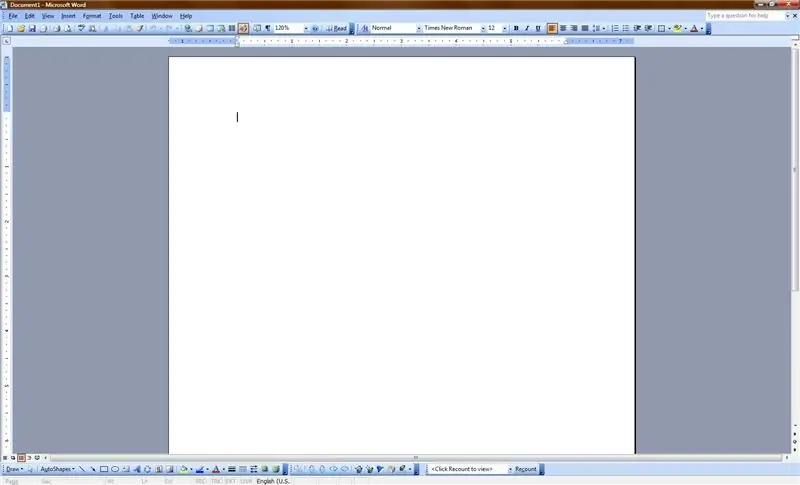
Ovaj Instructable govori o tome kako rušiti Microsoft Word (ili ga barem usporiti). Najbolje od svega, to se može učiniti za oko 30 sekundi na ciljnom računaru! Hahaha!
Korak 1: Otvorite program
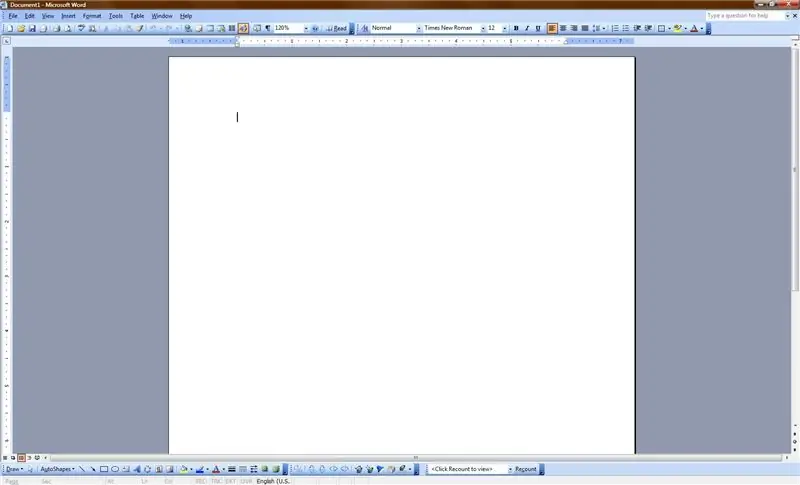
Otvorite Microsoft Word. Svi koji koriste Windows (ili čak korisnici Mac računara, ako imaju MS Word na svom Mac računaru) trebali bi znati kako ga otvoriti. U suprotnom, ne biste trebali biti ni blizu računara. Ako ipak mislite da ste budala, pogledajte sljedeći redak
Možeš li pročitati ovo?!
Korak 2: Povećajte font
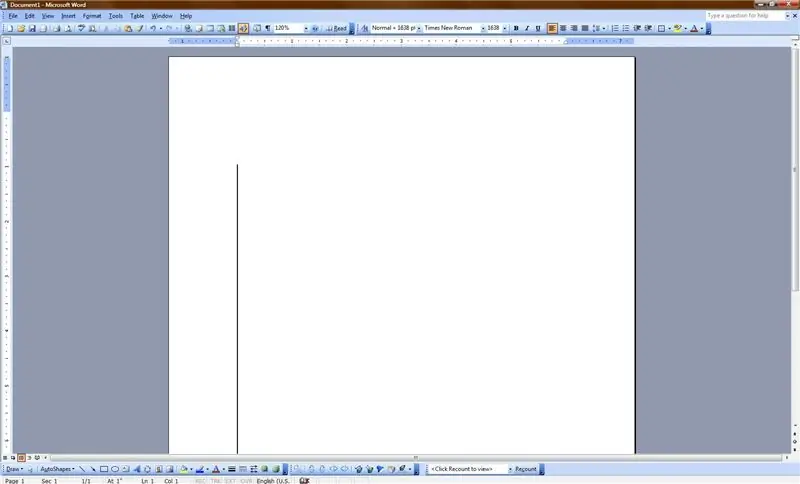
Sada povećajte font što je više moguće. Maksimalna veličina fonta je 1638. Dakle, u padajućem okviru za promjenu fonta promijenite font u 1638. Pogledajte sliku da vidite veličanstveni font na djelu.
Korak 3: Tajni kod #2257
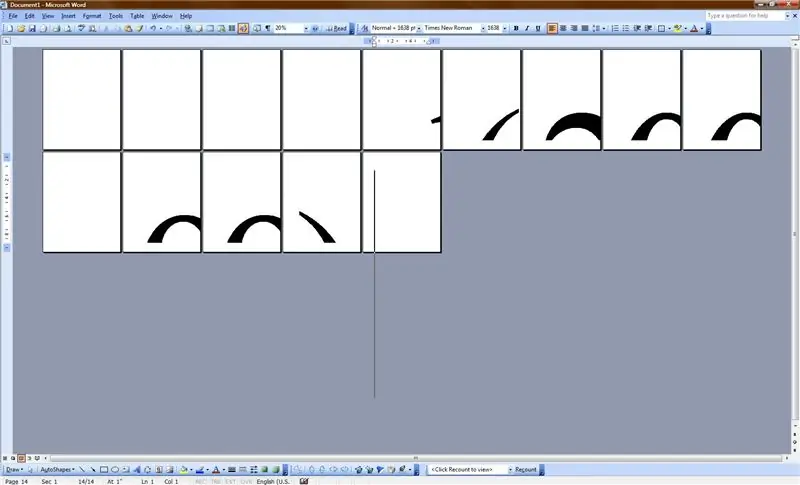
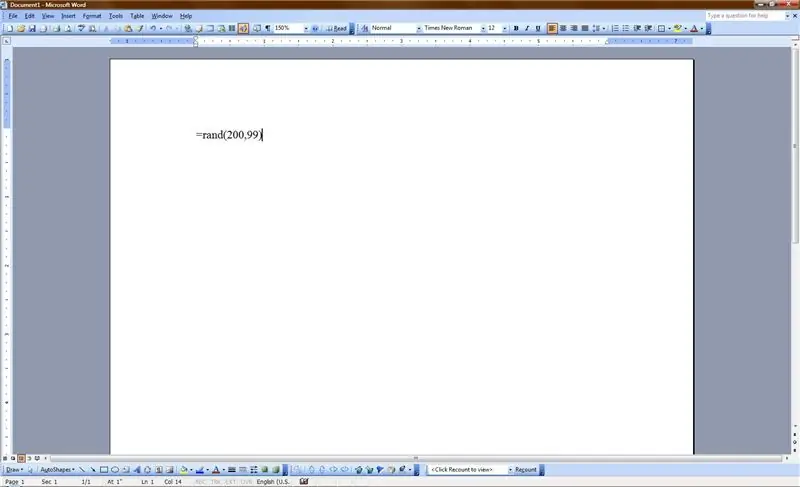
Sada upišite sljedeće (bez navodnika): "= rand (200, 99)" Ovo govori računaru da odštampa toliko redova "Q"-oh, vidjet ćete u sljedećem koraku …
Korak 4: Svjetla, kamera, katastrofa
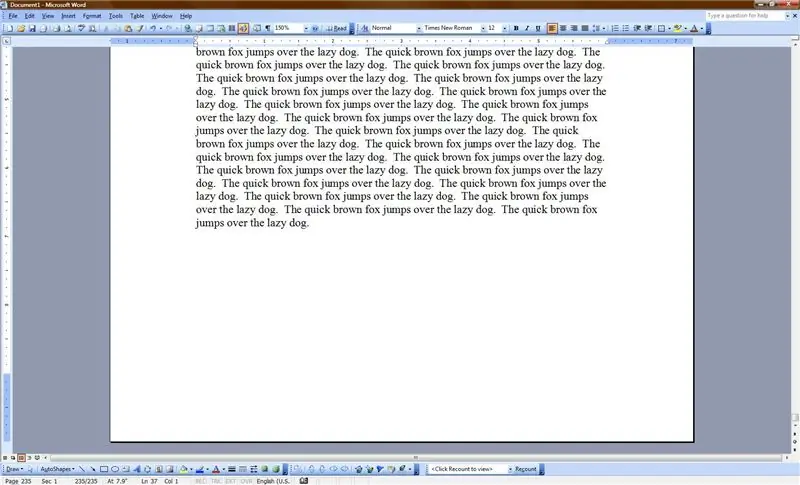
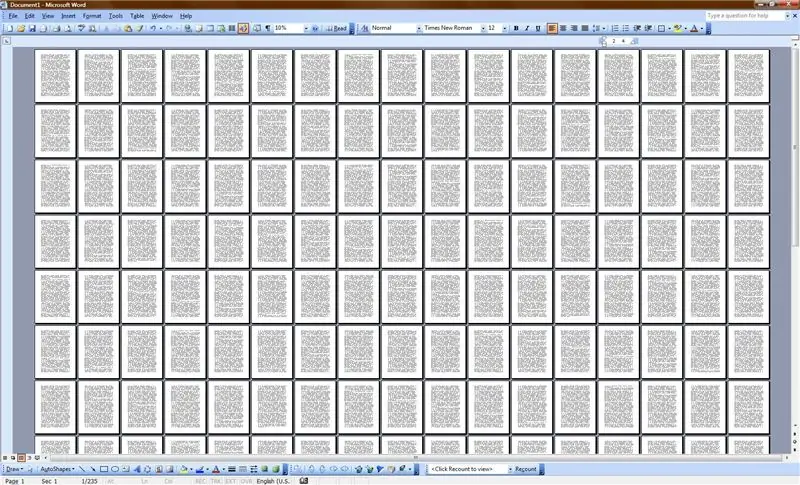
Sada, sve što trebate učiniti je pritisnuti Enter, a zatim pobjeći. Ne treba računati na moć ovog Instructable -a. Ne preuzimam nikakvu odgovornost niti bilo kakvu odgovornost za bilo što što se dogodi kao rezultat objavljivanja ovog uputstva.
Rečeno, zabavite se. To se događa kada to učinite na samo 12 pt. font:
Preporučuje se:
KAKO UKLONITI POZADINU NA SLICI KORIŠĆENJEM MS WORD LAKO: 12 koraka

KAKO UKLONITI POZADINU NA SLICI KORIŠĆENJEM MS WORD LAKO: zdravo momci !! vraćam se !!!!! svi mi nedostajete :) imam novu instrukciju koja je vrlo laka !!! jeste li znali da možete uređivati sliku u microsoft word ?? da možete ukloniti pozadinu ili poboljšati sliku ,,, ako niste isprobali druge aplikacije koje možete koristiti
Kako stvoriti i umetnuti tablicu i dodati dodatne stupce i/ili redove u tu tablicu u programu Microsoft Office Word 2007: 11 koraka

Kako stvoriti i umetnuti tablicu i dodati dodatne stupce i/ili redove u tu tablicu u programu Microsoft Office Word 2007: Jeste li ikada imali puno podataka s kojima radite i razmišljali ste o sebi … " kako mogu učiniti sve od ovih podataka izgledaju bolje i lakše ih je razumjeti? " Ako je tako, onda bi tabela u programu Microsoft Office Word 2007 mogla biti vaš odgovor
Microsoft Word: 10 koraka

Microsoft Word: Ovdje ćete naučiti kako stvoriti nacrt za Microsoft Word
Kako napraviti šablon koristeći Word .: 7 koraka

Kako napraviti šablon pomoću programa Word: Stalno vidite ove upute kako govore jednostavne šablone pomoću Photoshopa ili pomoću programa za preuzimanje itd., Ali ova instrukcija će vam, štreberu /štreberu, pokazati kako stvoriti šablone pomoću programa Microsoft Word
Kako alfabetizirati prema prezimenu u programu Microsoft Word: 3 koraka

Kako alfabetizirati prema prezimenu u programu Microsoft Word: U ovom uputstvu ću vas naučiti kako abecedirati prema prezimenu u MS word. To je zaista zgodan alat koji je s vremena na vrijeme vrlo koristan
